Виндовс 10 има проблем са ажурирањем; то објављујепроблематична ажурирања и не постоји начин да се одустанете од њих. Једино што корисници могу учинити је одлагање инсталације ажурирања. Други Виндовс 10 види своју шансу, инсталираће исправку и поново покренути систем у том процесу. Исто тако, неке Виндовс апликације поново покрећу ваш систем да би довршили инсталацију. Неке од ових апликација ће вам омогућити да одаберете када поново покренете систем, а друге неће. Поента је у томе што се ваш систем може искључити или поново покренути са или без вашег одобрења. Кад се то деси без вашег одобрења, најмање је неугодно. Изгубљени посао често је жртва насумичног искључивања или поновног покретања. СхутдовнБлоцкер је бесплатна апликација која може блокирати искључивање и поновно покретање у оперативном систему Виндовс. Није важно да ли је искључивање или поновно покретање покренуо Виндовс или апликација. Ова апликација ће је блокирати.
Блокирај га
СхутдовнБлоцкер је преносива апликација. Не морате га инсталирати. Једноставно извадите компримирану фасциклу и покрените ЕКСЕ унутар ње. Када покренете апликацију, она ће се аутоматски блокирати искључити и поново покренути. Када се блокирају апликације, дугме "Блокирај" појављује се у сивом стању

Апликацију можете смањити на системску траку послеблокирате гашење и поновно покретање. Ради у позадини како би се спречило искључивање Виндовс-а. Ова апликација ће такође блокирати покушаје корисника да искључе систем.
Одблокирај Искључи
Да бисте деблокирали искључивање, отворите СхутдовнБлоцкер. Кликните тастер 'Дозволи' о искључивању. Дугме „Дозволи“ ће бити засивљено. Да бисте га поново блокирали, једноставно притисните дугме 'Блокирај'.
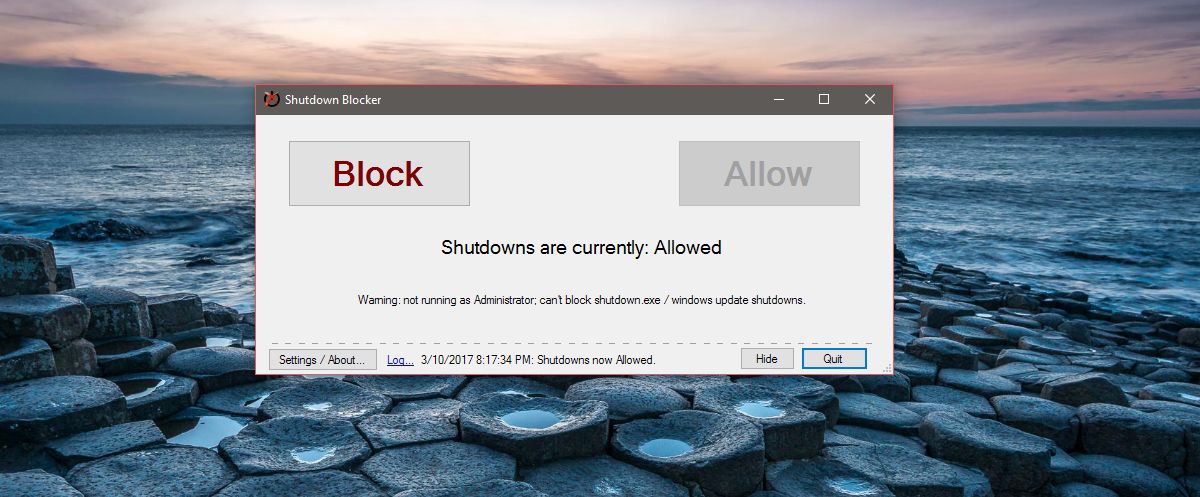
СхутдовнБлоцкер додаје икону у системску траку. Можете да блокирате и деблокирате искључите икону системске траке апликације. Такође можете приморати ваш систем да се искључи или поново покрене.
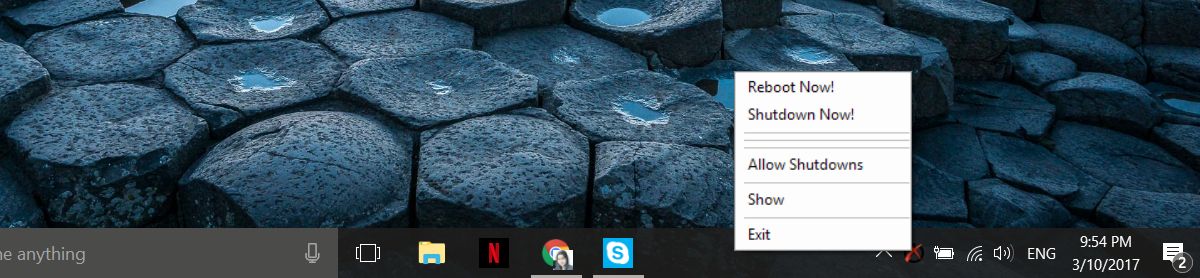
СхутдовнБлоцкер ће блокирати већину искључених ипоново покренути покушаје, укључујући оне од стране корисника. Апликација је сјајна ако имате преузето преузимање и желите да спречите Виндовс упдате да поново покрене систем. Можете подесити СхутдовнБлоцкер да се покреће и блокира затварање приликом покретања система. Да бисте покренули СхутдовнБлоцкер при покретању, кликните на дугме „Подешавања / О мени“ у доњем левом делу прозора апликације.
Изаберите опцију „Старт витх Виндовс“ (Старт са Виндовсом) да бисте покренули апликацију при покретању. Можете да сакријете икону системске траке апликације и додате је у Старт мени.
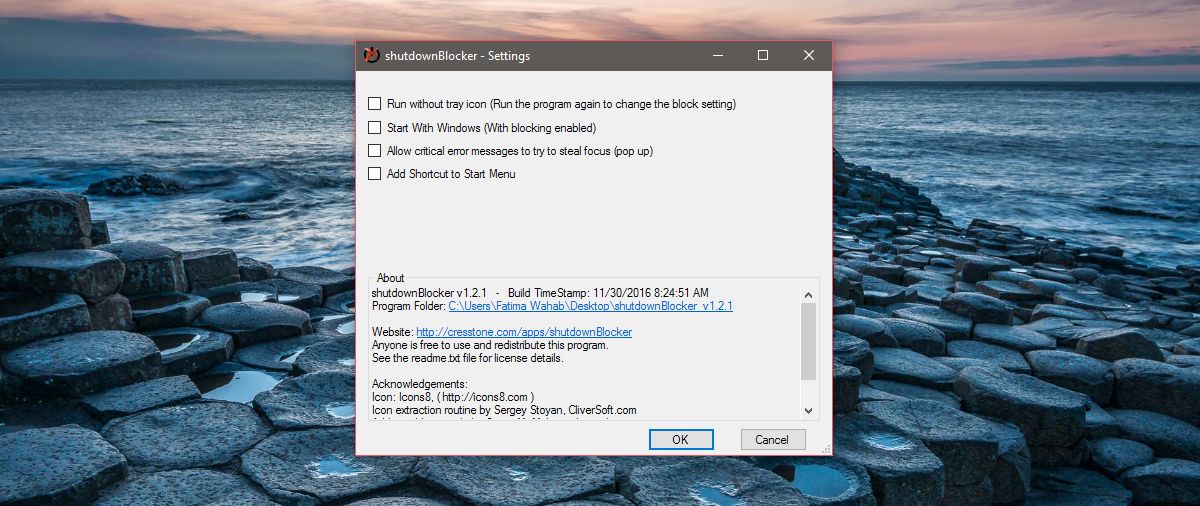
СхутдовнБлоцкер може блокирати већину покушаја искључивањаали не сви. Према признању програмера, постоје неки процеси због којих би Виндовс могао да се искључи или поново покрене, упркос томе што га апликација блокира. Међутим, ови процеси су ретки за просечног корисника. Ако само покушавате да блокирате Виндовс и апликације да га зауставе, СхутдовнБлоцкер ће урадити трик.
Преузмите СхутдовнБлоцкер













Коментари